Python中Python 2与Python 3的关系一直很让人头疼,本文主要讲述如何在Windows系统中配置两个版本共存的环境。 随着越来越多的人使用Python 3,很多程序都在考虑移植到Python 3,一个共存的环境非常必要。 而另一方面,许多程序目前却也仅有Python 2的版本,让安装Python 3的用户使用非常不方便,日常使用也需要一个共存的环境。 虽然官方给出了py.exe的解决方案,但具体的配置可能还需要一定的普及与指导。 希望本文能够一定程度上减少Python的版本问题给你带来的困扰。 流程介绍
安装两个版本的Python简单而言,你可以在任意位置安装这两个版本的Python。 但是出于寻找的便利以及写教程的方便,这里还是给出一个个人较为喜欢的安装位置。
C:\
Python\
Launcher\
py.exe
Python27\
python.exe
Python35\
python.exe
Launcher即Python35在安装时会询问的是否安装的启动器。 修改注册表、环境变量如果你本身Python27、Python35的位置就是如上面文件树所述,那么可以跳过本节。 如果你修改了Python27的位置,那么你需要在启动regedit(使用Win + R启动),修改注册表:
如果你修改了Python35的位置,那么最简单的方法就是卸载重新装在新的位置。 之后我们需要将py.exe所在的目录加入环境变量,使我们可以在命令行使用py命令。
到此你已经可以正常的使用两个版本的Python了。 # 使用默认版本的Python py # 使用Python 27 py -2 # 使用Python 35 py -3 你也可以通过在文件头部指定Python版本: #! python3 pip及命令行第三方包的使用有通过增加环境变量或者使用批处理文件使用pip的方法,但都会有一些问题,这里推荐直接使用如下命令: py -m pip install itchat # 指定特定版本的pip py -3 -m pip install itchat 做好上述配置以后会发现第三方包的命令行工具不能用了,这是因为我们需要做两件事情:
这样的情况下如果两个版本都有同名的命令行工具会优先使用Python27的命令行工具。
结语如果有什么问题或者建议,欢迎评论或者与我邮件联系。 (责任编辑:好模板) |
Python2与Python3共存的环境配置
时间:2016-05-30 08:14来源:未知 作者:好模板 点击:次
Python中Python 2与Python 3的关系一直很让人头疼,本文主要讲述如何在Windows系统中配置两个版本共存的环境。 随着越来越多的人使用Python 3,很多程序都在考虑移植到Python 3,一个共存的环
顶一下
(0)
0%
踩一下
(0)
0%
------分隔线----------------------------
- 热点内容

-
- 使用Python语言编写简单的HTML5语法解
1 问题 如何编写一个语法解析器(Parser)呢?在C/C++语言领域,...
- 怎么样用Python实现地理编码
以物流行业为例,分析了 PostgreSQL 与 Greenplum 在地理位置信息处...
- Python+OpenCV实现图像高斯模糊
看到微信的红包照片之后,就想了解下高斯模糊。最近实习学了...
- 用pyenv安装非root用户多版本python 环
应用部署的时候经常有运行时环境隔离的需求,而且服务器环境...
- 飞跃式发展的后现代 Python 世界
如果现代Python有一个标志性特性,那么简单说来便是Python对自身...
- 使用Python语言编写简单的HTML5语法解
- 随机模板
-
-
 ecshop女装商城模板
人气:480
ecshop女装商城模板
人气:480
-
 ecshop仿烧包网模板|包包模
人气:597
ecshop仿烧包网模板|包包模
人气:597
-
 Prestashop英文时尚女装男装
人气:264
Prestashop英文时尚女装男装
人气:264
-
 Monica外贸综合电子商务P
人气:717
Monica外贸综合电子商务P
人气:717
-
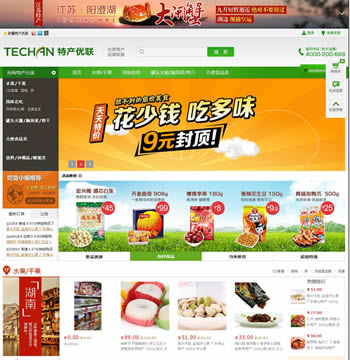 免费ecshop茶叶特产健康用
人气:3127
免费ecshop茶叶特产健康用
人气:3127
-
 Neoshop经济型外贸综合类
人气:360
Neoshop经济型外贸综合类
人气:360
-
